Excel-də tarix və vaxtı necə daxil etmək olar
Rus regional parametrlərini nəzərə alsaq, Excel sizə çox tarix daxil etməyə imkan verir fərqli yollar- və hamısını başa düşür:
"Klassik" forma |
3.10.2006 |
Qısa forma |
3.10.06 |
Defislərdən istifadə |
3-10-6 |
Kəsrin istifadəsi |
3/10/6 |
Hüceyrədəki tarixin görünüşü (göstərilməsi) çox fərqli ola bilər (illi və ya ilsiz, ay rəqəm və ya sözlə və s.) və menyuda təyin olunur. Format - Hüceyrələr (Format - Hüceyrələr):
Zaman iki nöqtədən istifadə edərək hüceyrələrə daxil edilir. Misal üçün
16:45
İstəyirsinizsə, əlavə olaraq saniyələrin sayını təyin edə bilərsiniz - onları iki nöqtə ilə ayıraraq daxil edin:
16:45:30
Və nəhayət, heç kim tarix və vaxtı birlikdə qeyd etməyi qadağan etmir - boşluqla ayrılır:

Tarix və vaxtların sürətli girişi
Cari xanada bu günün tarixini daxil etmək üçün klaviatura qısa yolundan istifadə edə bilərsiniz Ctrl + W.
Tarixi olan xananı kopyalasanız (xananın sağ alt küncünə sürükləyin), siçanın sağ düyməsini basıb saxlayın, seçilmiş tarixin dəqiq surətini necə kopyalayacağınızı seçə bilərsiniz:

Vərəqin hüceyrələrinə tez-tez müxtəlif tarixlər daxil etməlisinizsə - oxuyunBu.
Hüceyrədə həmişə faktiki bugünkü tarixin olmasını istəyirsinizsə, funksiyadan istifadə etmək daha yaxşıdır BUGÜN (menyu Daxil et - Funksiya, kateqoriya Tarix və vaxt):


Excel tarixləri və vaxtları necə saxlayır və emal edir
Tarixi olan bir xana seçsəniz və onu Ümumi Format (menyu Format - Hüceyrələr - Nömrə nişanı - Ümumi ), maraqlı bir şəkil görə bilərsiniz:
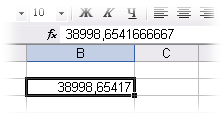
Beləliklə, məsələn, 8/10/2006 15:42 kimi görünür.
Əslində, Excel istənilən tarixi tam və kəsrli bir ədəd kimi saxlayır və emal edir. Ədədin tam hissəsi (38998) 1900-cü il yanvarın 1-dən (istinad nöqtəsi kimi götürülüb) cari tarixə qədər keçən günlərin sayıdır. Və kəsr hissəsi (0,65417), müvafiq olaraq, günün payı (1 gün = 1,0)
Bütün bu faktlardan iki sırf praktiki nəticə çıxır:
İki tarix arasındakı günlərin sayı
Bu sadə bir çıxma hesab olunur - bitmə tarixindən başlanğıc tarixini çıxarın və nəticəni çevirin General gün fərqini göstərmək üçün rəqəm formatı:
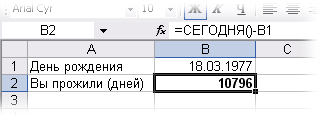
İki tarix arasındakı iş günlərinin sayı
Burada vəziyyət daha mürəkkəbdir. Şənbə, bazar və bayram günləri nəzərə alınmamalıdır. Belə bir hesablama üçün funksiyadan istifadə etmək daha yaxşıdır Analysis ToolPak əlavəsindən ŞƏBƏKƏ GÜNLƏRİ.
Əvvəlcə əlavəni bağlamalısınız Analiz paketi . Bunu etmək üçün menyuya keçinXidmət - Əlavələr(Alətlər - Əlavələr) və yanındakı qutuyu işarələyin Analiz Paketi (Analisys Toolpak) . Bundan sonra, kateqoriyada Funksiya Sihirbazında Tarix və saat funksiyası görünəcəkŞƏBƏKƏ GÜNLƏRİ.
Bu funksiyaya arqument olaraq siz başlanğıc və bitmə tarixlərini və həftə sonu (tətil) tarixləri olan xanaları göstərməlisiniz:
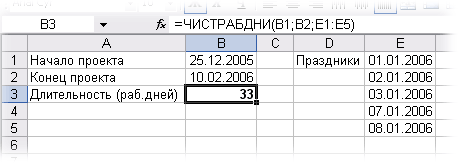
Tarixlər arasındakı tam illərin, ayların və günlərin sayı. İllərlə yaş.
Bunu necə düzgün hesablamaq barədə oxumaq daha yaxşıdır.
Tarixi müəyyən gün sayı ilə dəyişdirin
Excel tarix istinad sistemində bir gün vahid kimi götürüldüyündən (yuxarıya bax) verilən tarixdən məsələn, 20 gün uzaqda olan tarixi hesablamaq üçün bu rəqəmi tarixə əlavə etmək kifayətdir.
Tarixi müəyyən sayda iş günü ilə dəyişdirin
Bu əməliyyat funksiya tərəfindən həyata keçirilir Analiz Alətlər Paketi əlavəsindən İŞ GÜNÜ . İstədiyiniz iş günlərinin sayına görə (şənbə və bazar günləri və bayram günləri nəzərə alınmaqla) başlanğıc tarixinə nisbətən irəli və ya geri olan tarixi hesablamağa imkan verir. Bu funksiyadan istifadə funksiyadan istifadə etməklə tamamilə eynidirŞƏBƏKƏ GÜNLƏRİ yuxarıda təsvir edilmişdir.
Həftənin gününün hesablanması
Bazar ertəsi anadan olmamısan? Yox? Əlbəttə? Funksiya ilə asanlıqla yoxlanıla bilər Tarix və Saat kateqoriyasından HƏFTƏ GÜNÜ.

Başqa bir yol: tarixi olan hüceyrəni seçin, menyunu açın Format - Hüceyrələr (Format - Hüceyrələr), nişanı Nömrə, sonra - Bütün formatlar və sıraya qoyun Yeni format DDDD yazın:

Vaxt intervallarının hesablanması
Excel-də vaxt, yuxarıda qeyd edildiyi kimi, tarixlə eyni rəqəmdir, ancaq onun fraksiya hissəsidir, onda hər hansı bir riyazi əməliyyat da tarixlə olduğu kimi vaxtla mümkündür - əlavə, çıxma və s.
Burada yalnız bir nüans var. Bir neçə vaxt intervalı əlavə edərkən, cəmi 24 saatdan çox olarsa, Excel onu sıfırlayacaq və yenidən sıfırdan cəmləməyə başlayacaq. Bunun baş verməməsi üçün formatı son xanaya tətbiq etməlisiniz 37:30:55 (menyu Format - Hüceyrələr - Nömrə - Vaxt)
Bu məqalə formulun sintaksisini və funksiyanın istifadəsini təsvir edir ŞƏBƏKƏ GÜNLƏRİ V Microsoft Excel.
Təsvir
Başlanğıc_tarixi və bitmə_tarixi arasındakı iş günlərinin sayını qaytarır. Bayram və həftə sonları bu rəqəmə daxil deyil. ŞƏBƏKƏ GÜNLƏRİ funksiyası hesablamaq üçün istifadə edilə bilər əmək haqqı işçinin müəyyən edilmiş müddətdə işlədiyi günlərin sayına əsasən.
Məsləhət: istifadə edin NETWORKDAYS.INTERNATIONAL funksiyası.
Sintaksis
ŞƏBƏKƏ GÜNLƏRİ(başlanğıc_tarixi, bitmə_tarixi, [bayramlar])
NETWORKDAYS funksiyası aşağıdakı arqumentlərə malikdir:
başlanğıc_tarixi Tələb olunur. Başlama tarixi.
Bitmə vaxtı Tələb olunur. Son tarix.
Bayramlar Könüllü. Məsələn, iş təqviminizdən xaric etmək istədiyiniz bir və ya bir neçə tarixin siyahısı dövlət bayramları. Siyahı tarixləri ehtiva edən xanalar diapazonu və ya tarixləri təmsil edən nömrələri ehtiva edən sabit massiv ola bilər.
Əhəmiyyətli: Tarixlər TARİX funksiyasından istifadə etməklə və ya digər düstur və funksiyaların nəticəsi kimi daxil edilməlidir. Məsələn, 23 may 2012-ci il tarixi təyin etmək üçün DATE(2012,5,23) ifadəsindən istifadə edin. Tarixlərin mətn kimi daxil edilməsi problemlər yarada bilər.
Qeydlər
Microsoft proqramında excel tarixləri ardıcıl ədədlər kimi saxlanılır ki, bu da onlardan hesablamalarda istifadə etməyə imkan verir. Varsayılan olaraq, 1 yanvar 1900-cü il 1, 1 yanvar 2012-ci il isə 40,909-dur, çünki tarixlər arasındakı interval 40,909 gündür.
Arqumentlərdən hər biri etibarlı tarix deyilsə, ŞƏBƏKƏ GÜNLƏRİ #VALUE! xəta dəyərini qaytarır.
Misal
Nümunə məlumatlarını aşağıdakı cədvəldən kopyalayın və yeni Excel vərəqinin A1 xanasına yapışdırın. Formula nəticələrini göstərmək üçün onları seçin və F2 və ardınca ENTER düyməsini basın. Lazım gələrsə, bütün məlumatları görmək üçün sütunların enini dəyişdirin.
|
Tarix |
Təsvir |
|
|
Layihənin başlama tarixi |
||
|
Layihənin bitmə tarixi |
||
|
Tətil |
||
|
Tətil |
||
|
Tətil |
||
|
Düstur |
Təsvir |
Nəticə |
|
ŞƏBƏKƏ GÜNLƏRİ(A2;A3) |
Başlama tarixi (10/01/2012) ilə bitmə tarixi (03/01/2013) arasındakı iş günlərinin sayı. |
|
|
ŞƏBƏKƏ GÜNLƏRİ(A2,A3,A4) |
Başlama tarixi (10/01/2012) ilə bitmə tarixi (03/01/2013) arasındakı iş günlərinin sayı, istirahət günü kimi 11/22/2012-ci il tətilini çıxmaqla. |
|
|
ŞƏBƏKƏ GÜNLƏRİ(A2,A3,A4:A6) |
Başlama tarixi (10/01/2012) ilə bitmə tarixi (03/01/2013) arasındakı iş günlərinin sayı minus üç dövlət bayramları. |
İş günlərinin hesablanması funksiyaları, yəqin ki, tərtibatçıların Excel istifadəçilərinə ən qiymətli hədiyyələrindən biridir. Onların köməyi ilə nə qədər istehsal tapşırığını planlaşdıra biləcəyinizi təsəvvür edə bilərsinizmi? Çox! Yalnız hər kəs bu funksiyaların mövcudluğu haqqında bilmir. Bu gün dolduracağımız boşluq budur.
Müəyyən bir iş günündən sonra tarixi necə təyin etmək olar
Standart tapşırıq: işin başlama tarixini və bunun üçün ayrılan iş günlərinin sayını bilirik. Tamamlanma tarixi müəyyən edilməlidir. Biz bunu necə edəcəyik? Funksiyadan istifadə etməklə İŞ GÜNÜ( Başlama tarixi;Günlərin miqdarı;[Bayramlar]) . Bu funksiyanın üç arqumenti var:
- Başlama tarixi- dövrü hesabladığımız tarix. Bu tələb olunan arqumentdir
- Günlərin miqdarı– başlanğıc tarixinə neçə iş günü əlavə etmək lazımdır – tələb olunan arqument
- Bayramlar- bayramların siyahısı, əgər varsa və onları nəzərə almaq lazımdır. Bu isteğe bağlı arqumentdir. Bunu tətillər siyahısına bir keçid ilə göstərmək ən əlverişlidir.
Bu funksiyadan istifadə nümunəsi:
İŞ GÜNÜ funksiyası
Bəs fərqli bir həftə sonu cədvəliniz varsa nə olacaq? Məsələn, siz ancaq bazar günləri istirahət edirsiniz? Bənzər bir funksiyadan istifadə edin - WORKDAY.INTERNATIONAL( Başlama tarixi;Günlərin miqdarı;[Həftə sonu];[Bayramlar]) . Budur başqa bir isteğe bağlı parametr - Həftə sonu. Bu, sadəcə olaraq istədiyiniz həftə sonu cədvəlini təyin etməyə imkan verir. Bu parametri daxil etdiyiniz zaman proqram bayram günlərini düzgün təyin etmək üçün nə seçməyinizi təklif edir:

WORKDAY.INTL funksiyası
Əks təqdirdə, əvvəlki ilə eyni işləyir.
Tarixlər arasında neçə iş gününü sayın
Budur başqa bir oxşar vəzifə: iki tarix arasında neçə iş gününün olduğunu hesablamaq. Belə bir hesablamanın funksiyaları əvvəlki ikisinə çox oxşardır. Tarix aralığında neçə iş gününün olduğunu sadəcə hesablamaq üçün funksiyadan istifadə edin ŞƏBƏKƏ GÜNLƏRİ( Başlama tarixi;Son tarix;[Bayramlar]) . Burada üç arqument var:
- Başlama tarixi dövr tələb olunan arqumentdir
- Son tarix dövr - tələb olunan arqument
- Bayramlar– isteğe bağlı arqument – həftə sonları ilə üst-üstə düşməyən bayramları nəzərə alır. Tətil üçün linkdən istifadə etmək ən əlverişlidir
Bu funksiya necə tətbiq olunur:
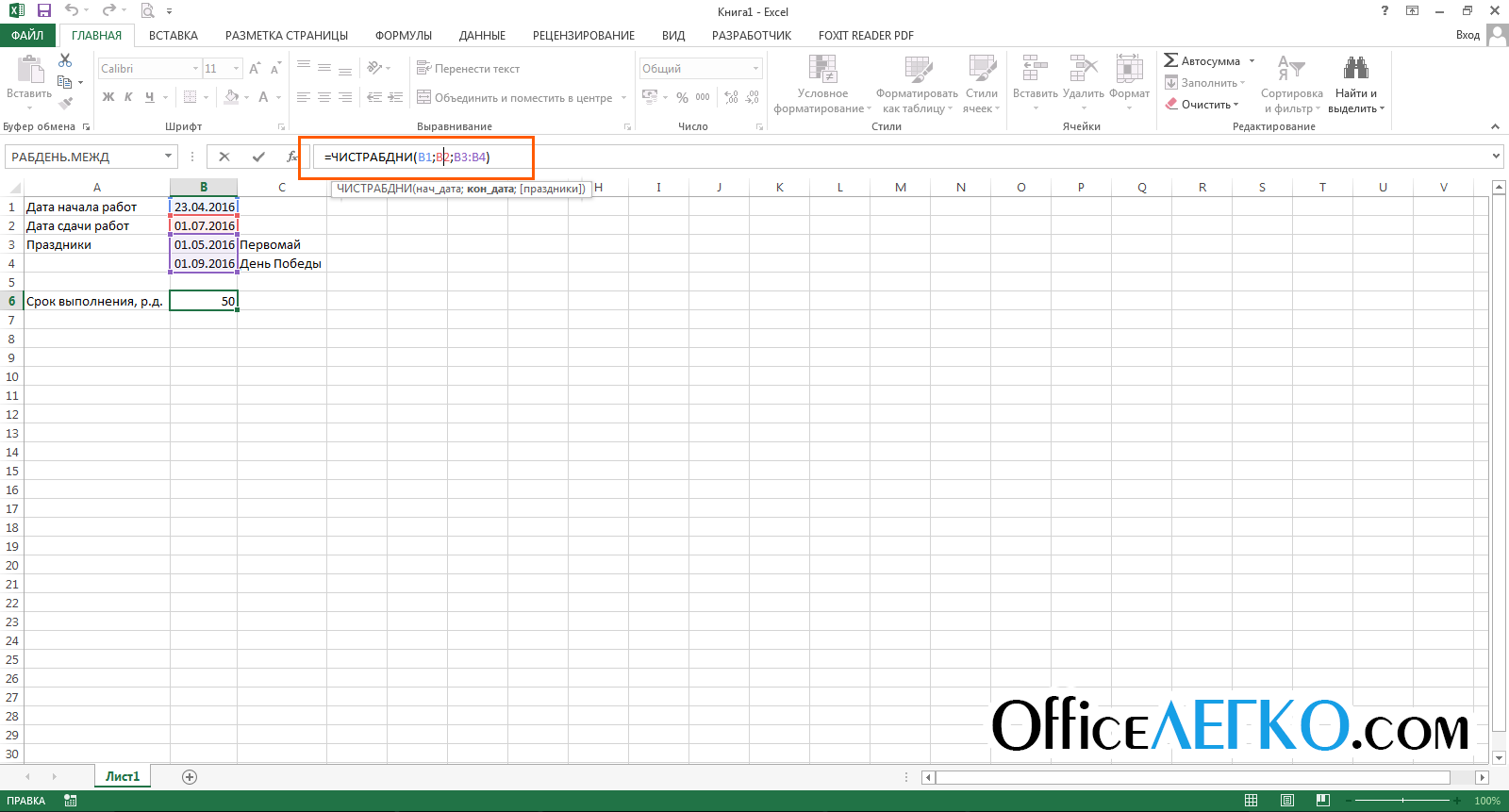
NETWORKDAYS funksiyası
Standart istirahət günləri şənbə və bazar günləridir. Başqa həftə sonlarını seçmək lazımdırsa, funksiyadan istifadə edin NETWORKDAYS.INTERNATIONAL( Başlama tarixi;Son tarix;[Həftə sonu];[Bayramlar]) . "Həftə sonu" arqumentini daxil etdiyiniz zaman proqram parametrlərin siyahısı ilə bir işarə göstərəcəkdir. Uyğun olanı seçin və yazın:
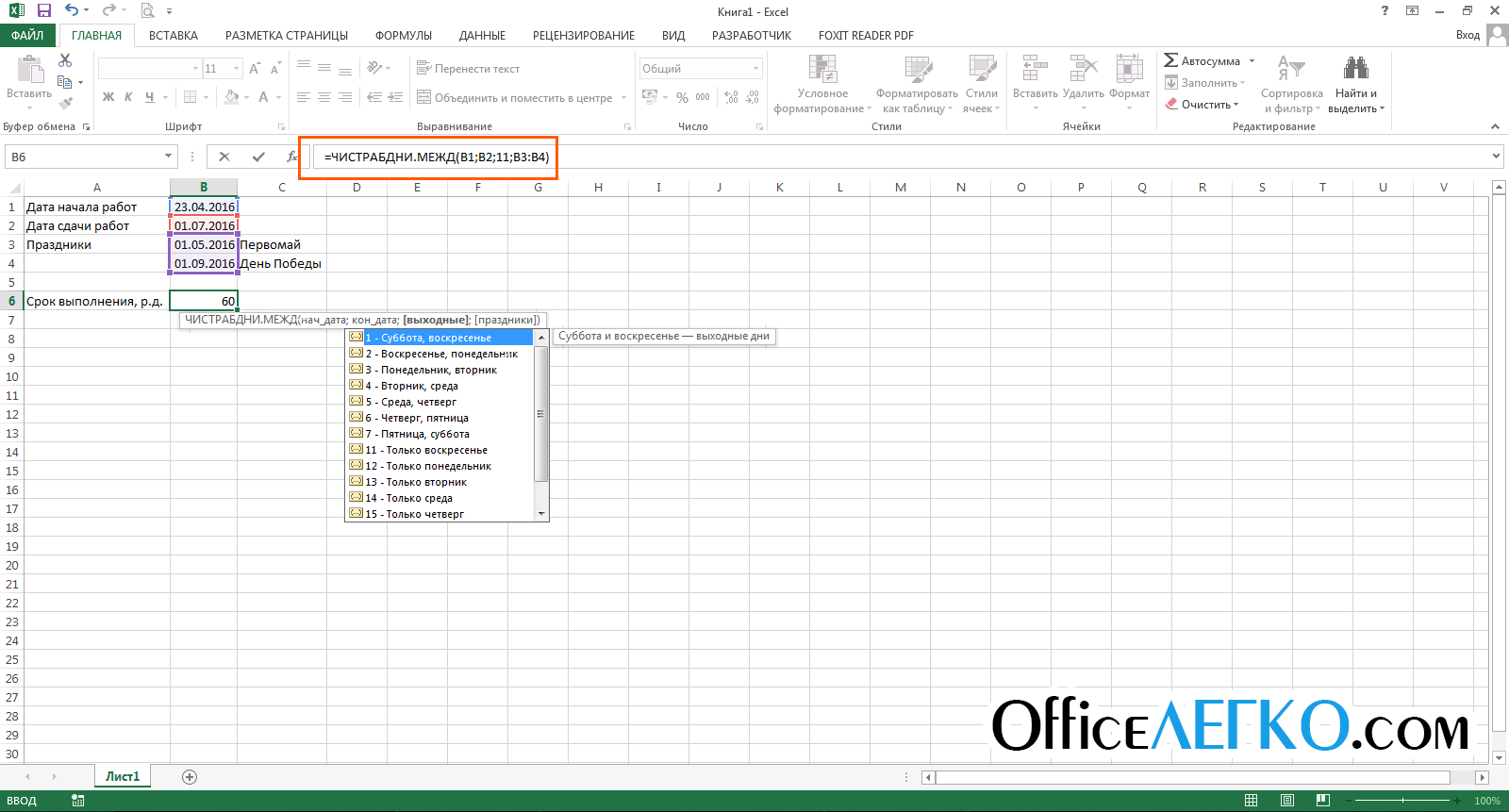
Sizə deyim ki, bu dörd sadə funksiya iş günlərini effektiv hesablamaq üçün kifayətdir. Onlardan maksimum yararlanmaq üçün onları digər tarix manipulyasiya funksiyaları ilə birləşdirin:
- Funksiyalar və
- Mətnin tarixə çevrilməsi
Növbəti yazı ilə Excel-də tarix və vaxt emal funksiyalarını nəzərdən keçirməyi başa çatdırırıq. Tezliklə siz tarixlərlə işləməkdə guru olacaqsınız! Beləliklə, mətni tarixə və vaxta çevirmək haqqında məqalə gözləyirik!
Dostlar, iş günlərinin hesablanması funksiyaları ilə bağlı hələ də suallarınız varsa - şərhlərdə yazın, mən mütləq cavablandıracağam.
11 şərh
Alexander, əgər köçürmə varsa, o zaman iş günlərinin sayı dəyişməyəcək, yalnız yenidən bölüşdürüləcək. Yeganə sual odur ki, bütün köçürülən günlər qeyd etdiyiniz intervala düşəcək. Məsələn, yenidən planlaşdırılan tətil hesablanmış intervala düşərsə, lakin onun yenidən planlaşdırıldığı günü daxil etməzsə, funksiya səhv nəticə verəcəkdir. Problemi həll etmək üçün sizə WORKDAY.INTERNATIONAL funksiyası lazımdır. Bütün həftə sonlarını sadalamağa ehtiyac yoxdur. ancaq həftənin hansı günlərini istirahət günləri hesab etmək lazım olduğunu göstərin, proqram bu elementi doldurarkən bir işarə göstərəcək. Sonra, hesablamanın nəticəsinin köçürmə müddətinə uyğun olub-olmadığını yoxlamaq üçün müqayisə funksiyalarından istifadə etməlisiniz və yalnız belə olduqda, müəyyən sayda gün əlavə etmək / çıxarmaq ehtiyacını əl ilə yoxlayın.
Deməli, məsələ burasındadır ki, ərizələrin verilməsi cədvəlini bir neçə il öncədən hesablamaq lazımdır, əvvəlki tarixlərdən bir, iki, beş il fərqlə, .. (mürəkkəb sxem var) və ərizələr olmalıdır. növbəti tarixə qədər müəyyən sayda iş günü təqdim edilir. Gələn il üçün tətillər daxil etməklə (qərar qəbul edildikdə) növbəti cədvəlin düzəldilməsi ilə WORKDAY funksiyasından istifadə edirəm, lakin təxirə salınmış həftə sonu qeyri-dəqiqlik yaradır. Mən bunu necə nəzərə alacağımı bilmirəm.
Bəs bayram günləri ilə əlaqədar həftə sonlarının mümkün təxirə salınmasını nəzərə alaraq müəyyən sayda iş günü qalan tarixi necə hesablamaq olar? Bunlar. İŞ GÜNÜ funksiyası üçün həftə sonu istisnalarının siyahısını daxil etməlisiniz. WORKDAY.INTERNATIONAL funksiyası rahat deyil, çünki da daxil edilməlidir tam siyahı bayramlardan başqa həftə sonları.
